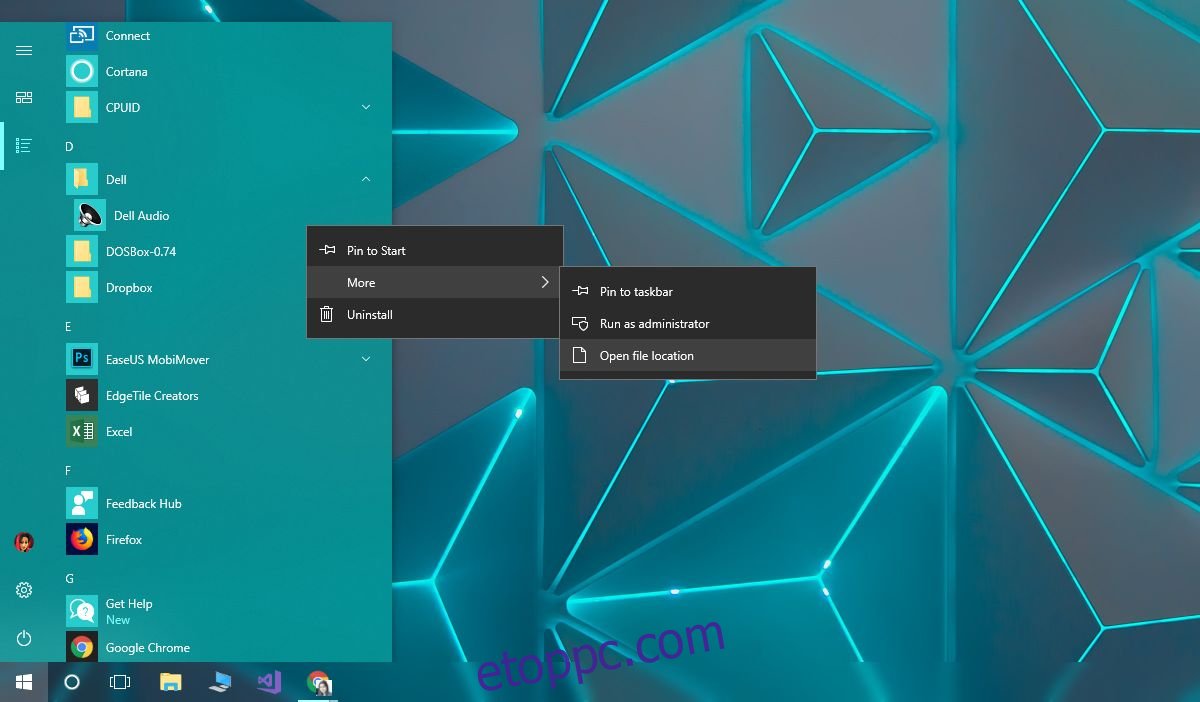Amikor telepít egy alkalmazást a Windows 10 rendszerben, az automatikusan hozzáadódik a Start menü Alkalmazáslistájához. Egyes alkalmazások megkérdezhetik, hogy fel kívánják-e venni őket az Alkalmazáslistára, de a legtöbb csak feltételezi, hogy ezt teszi, és a rendszer automatikusan hozzáadja őket. Az alkalmazások a saját nevükön vannak hozzáadva, például ha telepíti a Chrome-ot, az alkalmazás Chrome néven jelenik meg az alkalmazáslistában. A nevek mindegyike felhasználóbarát, de ha akarja, átnevezheti az alkalmazáslista elemeit a Start menüben.
SPOILER FIGYELMEZTETÉS: Görgessen le, és tekintse meg a cikk végén található oktatóvideót.
Az alkalmazáslistában kétféle elem található; mappákat és alkalmazásokat. Az alkalmazásmappák átnevezése egyáltalán nem egyszerű. A mappanév beállítása egy alkalmazás telepítésekor történik, és nem nevezheti át menet közben. Ha át szeretne nevezni egy mappát az Alkalmazáslistán, akkor el kell távolítania, majd újra telepítenie kell az alkalmazást. A telepítés során a telepítő megkérdezi, hogy melyik mappába szeretné telepíteni az alkalmazást, és itt módosíthatja a mappa nevét. Alkalmazások vagy más felhasználói mappák esetében sokkal egyszerűbb átnevezni őket az alkalmazáslistában.
Alkalmazáslista elemeinek átnevezése
Nyissa meg a Start menüt, és váltson át az Alkalmazáslistára. Keresse meg az átnevezni kívánt alkalmazást. Ez akkor is működik, ha az alkalmazás ikonja egy mappa alá van ágyazva. Kattintson a jobb gombbal, és válassza a Tovább>Fájl helyének megnyitása menüpontot.
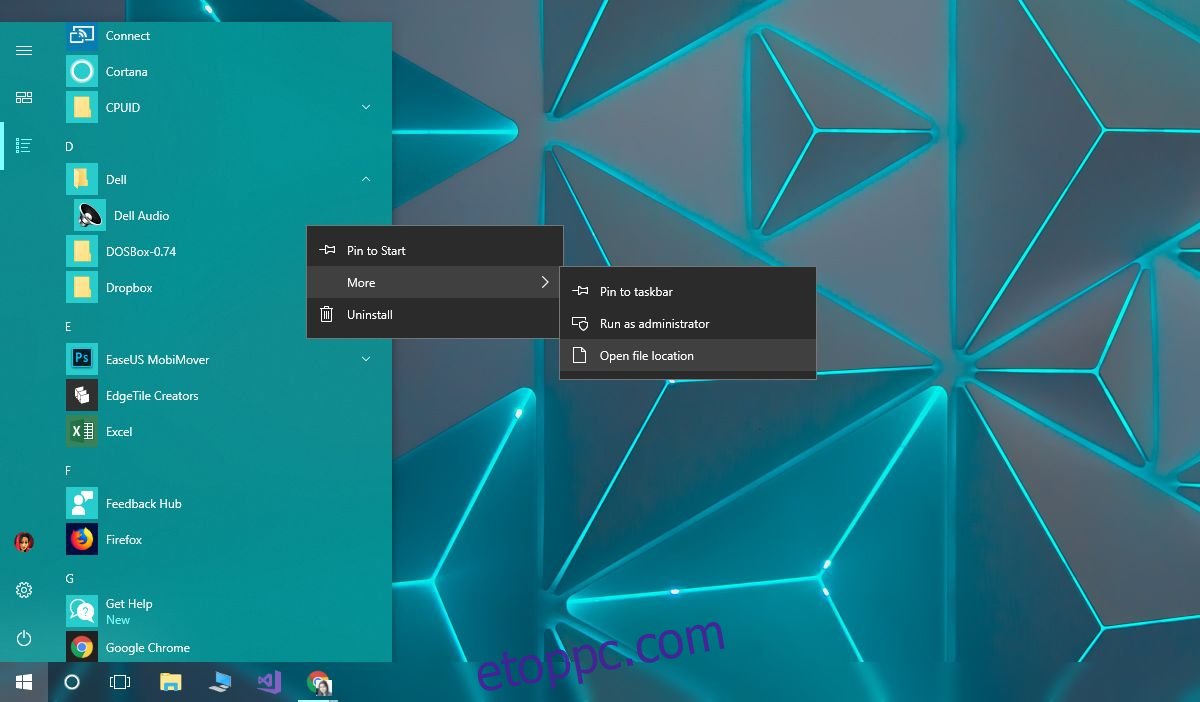
Ezzel megnyílik a File Explorer azon a helyen, ahol a Start menü alkalmazás parancsikonja található. Nevezze át a fájlt arra, amire akarja. Egyes esetekben, az alkalmazás jellegétől függően, rendszergazdai jogokra lehet szüksége az átnevezéshez, de a legtöbb esetben az alkalmazáslista elemeit rendszergazdai jogok nélkül is átnevezheti.
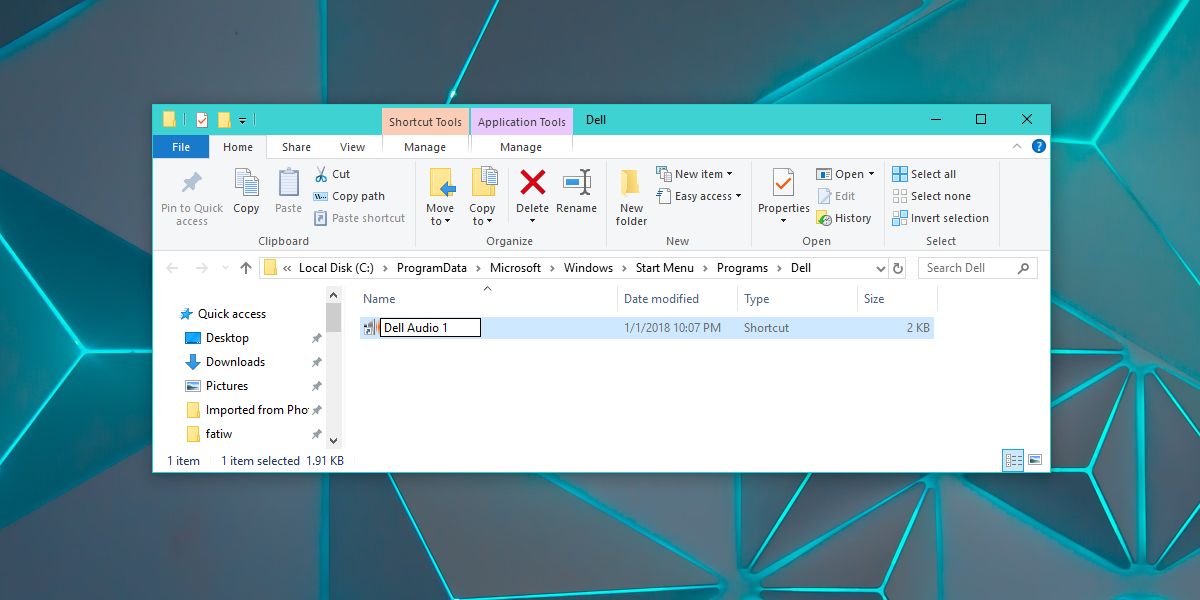
Miután átnevezte az alkalmazás parancsikonját, nyissa meg az Alkalmazáslistát a Start menüben, és az tükrözi az Ön által végrehajtott módosítást. Az Alkalmazáslistában szereplő alkalmazások ábécé szerint vannak rendezve, így a név megváltoztatása megváltoztatja a sorrendet az ábécé sorrendben rendezett listán belül. Ha az alkalmazás a Start menüben is rögzítve van, a változás ott is megjelenik. Ez a változás nem tör el semmit.
Korlátozások
Korábban említettük, hogy nem nevezheti át az alkalmazáslistán lévő mappákat. A fentiek azokra az asztali alkalmazásokra és mappákra vonatkoznak, amelyeket hozzáadott a Start menühöz, de nem az UWP-alkalmazásokhoz. Az UWP-alkalmazásokkal többé-kevésbé leragad a telepített névnél. Ezen még friss telepítéssel sem lehet változtatni, ami enyhén szólva bosszantó.